아이맥을 외장 모니터로 활용하는 방법은 많은 사용자에게 유용한 팁이 될 수 있습니다. 특히, iMac의 뛰어난 화면 품질을 다른 장비와 결합하여 작업 효율성을 높이고자 하는 사용자들에게 이 방법은 매력적입니다. 이번 포스트에서는 아이맥을 외장 모니터로 사용하는 방법을 단계별로 안내해드리겠습니다.
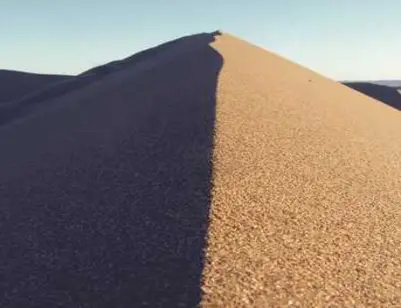
아이맥 외장 모니터로 활용하기
아이맥을 외장 모니터로 변환하기 위해선 ‘대상 디스플레이 모드(Target Display Mode, TDM)’라는 기능을 사용해야 합니다. 이 모드는 특정 모델의 아이맥에서만 지원되므로, 먼저 본인의 기기가 해당 기능을 지원하는지 확인해야 합니다. 아이맥의 모델에 따라 지원 여부와 연결 방법이 다를 수 있습니다.
1. 모델 호환성 확인
아이맥이 대상 디스플레이 모드를 지원하는지 확인하려면, 다음 기준을 참고하시기 바랍니다:
- 2009년 및 2010년 27인치 아이맥: Mini DisplayPort 케이블로 연결 가능.
- 2011년~2014년 중반 출시된 모든 아이맥: Thunderbolt 케이블을 사용하여 연결 가능.
- 2015년 이후 모델: TDM을 지원하지 않으므로 다른 방법이 필요합니다.
2. 필요한 장비 구비하기
연결을 위해 준비해야 할 케이블은 다음과 같습니다:
- Mini DisplayPort 또는 Thunderbolt 케이블
- 또는 Apple Thunderbolt 3 (USB-C) – Thunderbolt 2 어댑터 (필요시)
이제 필요한 장비가 모두 구비되었다면, 다음 단계로 넘어가겠습니다.
3. 연결 방법
아이맥과 외장 장비를 연결하기 전에, 모든 장비의 전원을 끄고 다음과 같이 진행합니다:
- 아이맥과 외부 장비를 준비한 케이블로 연결합니다.
- 아이맥을 켠 후, macOS 로그인 화면에 도달합니다.
- 키보드에서 Command(⌘) + F2 키를 동시에 눌러 TDM으로 전환합니다.
이 과정에서 아이맥이 외장 모니터로 전환되면 성공적으로 연결된 것입니다. 그러나 어떤 경우에는 문제를 겪을 수 있습니다.

4. 문제 해결
연결이 되지 않거나 화면이 표시되지 않는 경우 다음과 같은 방법으로 문제를 해결해보세요:
- 아이맥의 macOS 버전이 High Sierra 또는 이전 버전인지 확인합니다.
- Command-F2 단축키가 작동하지 않는다면, 시스템 환경설정에서 키보드 단축키를 확인해보세요. 제어판 > 키보드 > 단축키 > 디스플레이 항목에서 “디스플레이 밝기 증가”의 단축키가 Command-F2로 설정되어 있는지 확인합니다.
- Apple 정품 키보드를 사용하는 것이 효과적일 수 있습니다. 비정품 키보드의 경우 TDM이 정상 작동하지 않을 수 있습니다.
아이맥을 사용할 수 없는 경우 대안
만약 아이맥이 대상 디스플레이 모드를 지원하지 않거나 연결이 실패한다면, 다른 방법을 고려해야 합니다. 아래의 대안 방법들을 통해 아이맥을 외장 모니터처럼 사용할 수 있습니다.
1. Luna Display 활용하기
Luna Display는 USB-C, HDMI 또는 Mini DisplayPort를 사용하는 동글 형태의 하드웨어입니다. 이를 통해 아이맥을 외부 모니터로 사용할 수 있습니다.
- Luna Display 동글을 윈도우 노트북에 연결합니다.
- Luna Display 소프트웨어를 아이맥과 윈도우 노트북에 설치합니다.
- 같은 네트워크에 연결되어 있는지 확인하고 설치를 완료합니다.
2. 소프트웨어 솔루션 활용하기
하드웨어 없이 소프트웨어를 통해 외장 모니터로 활용할 수도 있습니다. 예를 들어 Spacedesk 또는 VNC 소프트웨어를 사용할 수 있습니다.
- Spacedesk: 윈도우 노트북과 아이맥에 Spacedesk 소프트웨어를 설치하여 아이맥에서 웹 브라우저를 통해 접속.
- VNC: 윈도우 노트북에 VNC 서버를 설치하고, 아이맥에서는 기본 내장된 ‘화면 공유’ 기능이나 VNC 뷰어를 사용하여 연결.

결론
아이맥을 외장 모니터로 활용하는 것은 매우 유용한 방법이며, 작업 공간의 효율성을 높이는 데 큰 도움이 됩니다. 대상 디스플레이 모드가 지원되는 모델을 가진 경우, 간편한 연결 방법을 통해 바로 사용할 수 있습니다. 만약 연결이 어려운 경우, Luna Display와 같은 하드웨어 솔루션이나 Spacedesk와 VNC와 같은 소프트웨어 솔루션을 이용하여 문제를 해결할 수 있습니다.
최종적으로, 아이맥의 뛰어난 화면을 다른 장비와 연계하여 최대한 활용해 보시길 바랍니다!
질문 FAQ
아이맥을 외장 모니터로 사용할 수 있는 모델은 어떤 것인가요?
대상 디스플레이 모드를 지원하는 아이맥은 2009년과 2010년 27인치 모델, 그리고 2011년부터 2014년 중반까지 출시된 모든 모델입니다.
대상 디스플레이 모드를 활성화하려면 어떻게 해야 하나요?
아이맥과 연결된 외장 장비의 전원을 껐다가, 아이맥을 켠 후 로그인 화면에서 Command(⌘) + F2 키를 동시에 눌러 설정할 수 있습니다.
연결이 잘 되지 않는 경우 어떻게 해결하나요?
먼저 macOS 버전이 High Sierra 이하인지 확인하고, 키보드 단축키 설정이 올바른지 점검하는 것이 중요합니다. 또한 Apple 키보드를 사용하는 것이 도움이 될 수 있습니다.
아이맥 모델이 TDM을 지원하지 않을 경우 대안은 무엇인가요?
아이맥이 대상 디스플레이 모드를 지원하지 않는 경우, Luna Display와 같은 하드웨어를 사용하거나 Spacedesk, VNC와 같은 소프트웨어 솔루션을 통해 외장 모니터로 활용할 수 있습니다.
아이맥을 외장 모니터로 활용할 때 어떤 케이블이 필요한가요?
연결에 필요한 케이블은 Mini DisplayPort 또는 Thunderbolt 케이블이며, 필요에 따라 Apple Thunderbolt 3 (USB-C) – Thunderbolt 2 어댑터를 사용할 수 있습니다.